삼성 기기에서 음악을 들을 때 미리 설치된 기본 음악 플레이어 앱에 만족할 필요가 없습니다. 많이있다 타사 Android 뮤직 플레이어 앱 추가 기능과 사용자 정의 옵션을 제공하여 음악 감상 경험을 더욱 즐겁게 만들어줍니다.
이 기사에서는 상단에 대해 살펴보겠습니다. 삼성 뮤직 플레이어 대체 앱 기기에서 다운로드하여 사용할 수 있습니다. 고급 EQ 설정을 제공하는 앱부터 세련되고 직관적인 인터페이스를 갖춘 앱에 이르기까지 모든 것이 가능합니다. 따라서 일반 청취자이든 음악 애호가이든 상관없이 계속 읽어보세요. 최고의 안드로이드 뮤직 플레이어 삼성 기기에서 사용 가능!
기사 내용 1부. 삼성에 뮤직 플레이어가 있나요?파트 2. 공식 삼성 뮤직 플레이어를 사용하는 방법?3부. Android용 최고의 삼성 뮤직 대안(무료 또는 유료)파트 4. 무료 음악을 얻는 방법 Spotify 그리고 삼성에서 그들을 들어?5 부. 결론
예, 삼성에는 공식 뮤직 플레이어 앱이 있습니다. 삼성 뮤직. 대부분의 삼성 기기에 사전 설치되어 있어 사용자가 좋아하는 음악 트랙을 듣고, 재생 목록을 만들고, 음악 라이브러리를 관리할 수 있습니다.
Samsung Music은 사용자 정의 가능한 EQ(이퀄라이저), 다양한 오디오 형식 지원, 사용자 친화적인 인터페이스 등 다양한 기능을 제공합니다. 앱은 성능을 개선하고 새로운 기능을 추가하며 버그를 수정하기 위해 정기적으로 업데이트됩니다.
그러나 추가 기능이나 다른 사용자 인터페이스를 찾고 있다면 Google Play 스토어에서 다운로드할 수 있는 삼성 기기용 타사 음악 플레이어 앱도 많이 있습니다.
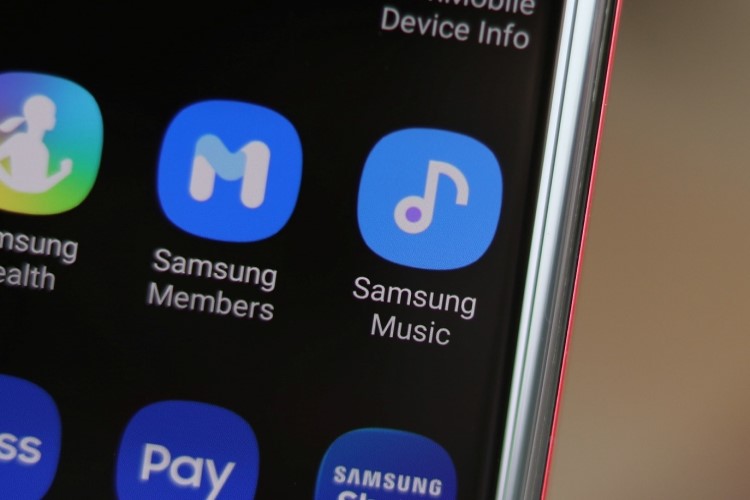
다음은 사용 방법에 대한 몇 가지 일반적인 단계와 팁입니다. 공식 삼성 뮤직 플레이어 앱 삼성 기기에서:
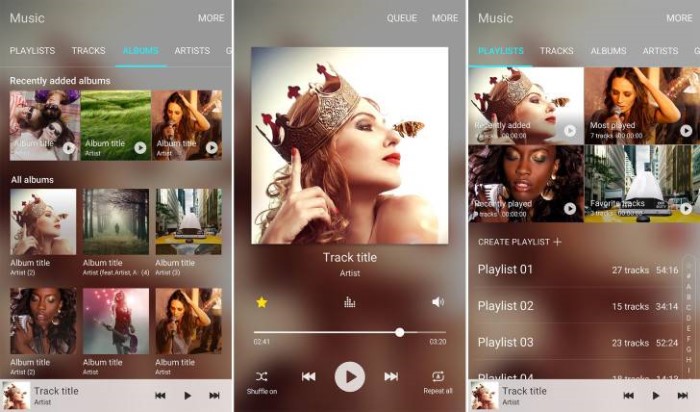
이상으로 삼성 뮤직 플레이어 앱 사용 방법에 대한 일반적인 개요입니다. 정확한 단계와 기능은 기기와 사용 중인 앱의 버전에 따라 약간씩 다를 수 있습니다.
삼성 오리지널 플레이어가 아닌 다른 뮤직 플레이어를 사용하고 싶다면 다음과 같은 삼성 뮤직 대안을 놓치지 마세요. 함께 살펴 보겠습니다.
Poweramp는 사용자 정의 가능한 이퀄라이저, 다양한 오디오 형식 지원, 세련된 사용자 인터페이스를 포함한 수많은 기능을 제공하는 인기 있는 Android 음악 플레이어 앱입니다. 또한 음악 파일의 메타데이터를 편집할 수 있는 강력한 태그 편집기도 있습니다. 또한 MP3, MP4, M4A WMA, FLAC, WAV, APE, WV, TTA, MPC, AIFF와 같은 다양한 오디오 형식을 지원합니다.
가격: 무료 평가판 및 유료 버전(3.99$)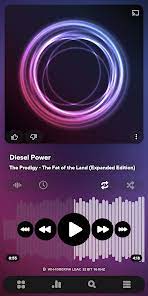
블랙 플레이어 미니멀한 디자인과 다양한 사용자 지정 옵션이 있는 또 다른 인기 있는 음악 플레이어 앱입니다. 다양한 오디오 형식을 지원하고 5밴드 이퀄라이저를 제공하며 재생 목록을 생성하고 관리할 수 있습니다.
가격: 무료 평가판 및 유료 버전(3.0$)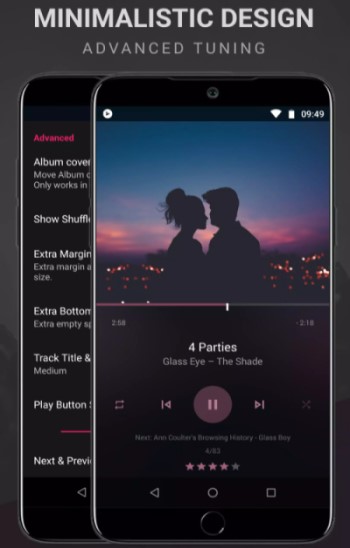
"셔틀"은 깨끗하고 직관적인 인터페이스를 갖춘 가벼운 음악 플레이어 앱입니다. 삼성 뮤직 플레이어 대안 중 하나입니다. 다양한 오디오 형식을 지원하고 6밴드 이퀄라이저를 제공하며 재생 목록을 생성하고 관리할 수 있습니다.
Google Play 뮤직은 자신만의 음악 라이브러리를 업로드하고 어디에서나 스트리밍할 수 있는 음악 스트리밍 및 플레이어 앱입니다. 또한 선호도에 따라 노래를 재생하는 라디오 기능을 제공하고 팟캐스트를 지원합니다. 삼성 뮤직에 비해 대안적인 안드로이드 뮤직 플레이어 중 하나입니다.
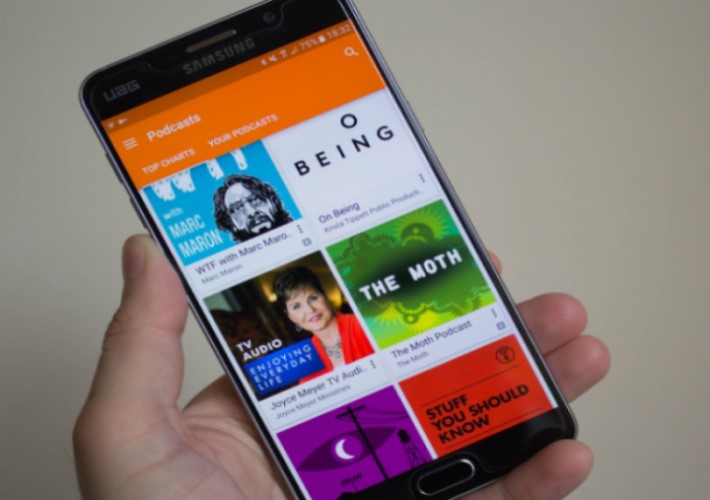
Pi Music Player는 5대역 이퀄라이저, 절전 타이머, 다양한 오디오 형식 지원 등 다양한 사용자 지정 옵션을 제공하는 기능이 풍부한 음악 플레이어 앱입니다. 또한 음악 라이브러리에서 사용자 정의 벨소리를 만들 수 있는 내장 벨소리 커터가 있습니다.
새로운 Samsung S21과 이전의 모든 것을 교체한 상황에 직면한 적이 있습니까? Spotify 새 장치에서는 노래를 재생할 수 없습니다. 아니면 다운로드하고 싶으신가요? Spotify 삼성 휴대전화에 노래가 있지만 노래가 없습니다. Spotify 프리미엄, 어떻게 해야 할까요?
걱정하지 마세요. TuneSolo 이러한 문제를 해결해 드립니다. TuneSolo Spotify 음악 변환기 변환하고 다운로드할 수 있는 타사 애플리케이션입니다. Spotify 노래, 팟캐스트, 재생목록, 앨범.
이 프로그램을 사용하면 다음과 같은 작업을 수행할 수 있습니다. 다운로드 및 변환 Spotify 노래 최대 5배 더 빠르며, 변환 프로세스 중에 트랙의 원래 품질은 물론 연결된 메타데이터 및 ID3 태그도 보존됩니다. 이렇게 하면 음악 라이브러리를 더 쉽게 분류, 구성 및 관리할 수 있습니다. 노래를 변환하여 Spotify 일반적으로 사용되는 오디오 형식(예: MP3)에 대한 라이브러리를 통해 들을 수 있습니다. Spotify 삼성 기기가 없더라도 삼성 기기에 있는 노래 Spotify 프리미엄
이를 사용하여 무료 음악을 얻는 방법은 다음과 같습니다. Spotify:
1 단계 Tunesolo Spotify 음악 변환기는 Mac이든 Windows 컴퓨터이든 관계없이 컴퓨터에 설치해야 합니다.
2단계. 필요한 경우 이메일 주소와 라이센스 키를 입력하여 소프트웨어를 활성화하십시오.
3단계. 귀하의 계정으로 로그인하세요. Spotify 계정 자격 증명 및 기본 제공 액세스 Spotify 웹 플레이어 Tunesolo의 소프트웨어입니다.
4단계. 다운로드하려는 노래나 앨범을 선택하고 추가하세요. Tunesolo님의 전환 대기열입니다.
5단계. 기본 설정에 따라 출력 형식, 대상 폴더 및 기타 출력 옵션을 선택합니다.
6단계. 변환 프로세스를 시작하려면 "변환" 버튼을 클릭하세요. 귀하의 선호도에 따라 모든 음악을 한 번에 변환하거나 개별적으로 변환할 수 있습니다.
완료되면 노래를 컴퓨터에서 삼성 스마트폰이나 같은 삼성 기기로 간단히 전송할 수 있습니다. 삼성 TV. Mac에서의 단계는 Windows 컴퓨터에서도 거의 동일하므로 Windows PC의 Finder 창 대신 Windows 탐색기를 사용해야 합니다.
전송하려면 Spotify 노래를 Samsung 휴대폰에 저장하려면 아래 단계를 따르세요(예: Mac).
1단계. USB 코드를 사용하여 Android 핸드셋을 Mac 컴퓨터에 연결합니다.
2단계. 삼성 스마트폰 화면 상단에서 아래로 스와이프한 후 '파일 전송용 USB' 또는 '파일 전송'을 터치하면 기기에서 파일 전송 모드가 활성화됩니다.
3단계. Mac 컴퓨터에서 "Finder" 애플리케이션을 열고 삼성 휴대폰으로 전송하려는 음악 파일로 이동합니다.
4단계. Mac의 음악 파일을 "Android 파일 전송" 상자로 끌어다 놓습니다. Mac에 Android 파일 전송 프로그램이 아직 없는 경우 Android 웹사이트에서 무료로 다운로드할 수 있습니다.
5단계. 전송이 완료될 때까지 기다립니다. 파일 크기와 USB 연결 속도에 따라 시간이 걸릴 수 있습니다.
6단계. 전송이 완료되면 기기 옆에 있는 Finder 창에서 "꺼내기" 버튼을 선택하여 Mac 컴퓨터에서 Android 스마트폰을 꺼냅니다.
7단계. 삼성 스마트폰의 "Music" 또는 "Media" 폴더로 이동하여 전송된 음악 파일을 찾으세요. 그만큼 Spotify 이제 삼성 기기에서 음악 파일을 재생할 수 있습니다.
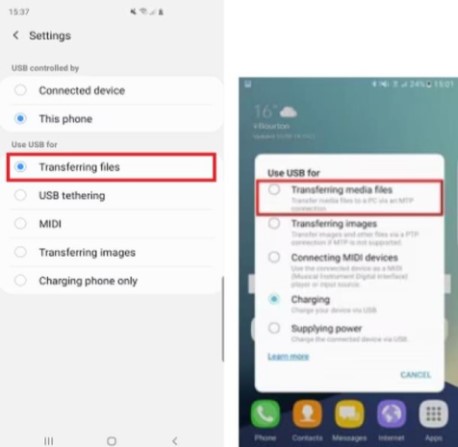
결론적으로, Samsung Music은 삼성 기기를 위한 훌륭한 기본 음악 플레이어 앱이지만 추가 기능과 사용자 지정 옵션을 제공하는 타사 음악 플레이어 앱도 많이 있습니다. 우리는 살펴 보았습니다 최고의 삼성 뮤직 플레이어 대체 앱, Poweramp Music Player, BlackPlayer, Google Play 뮤직 등을 포함합니다.
좋아하는 Android 뮤직 플레이어 앱에서 노래를 즐기려면 다음에서 가져올 수 있습니다. Spotify 사용 TuneSolo Spotify 음악 변환기. 컴퓨터에서 가져온 노래를 Android 기기로 쉽게 전송할 수 있습니다. 지금 아래의 안전 버튼을 클릭하여 사용해 보세요.
저작권 © 2025 TuneSolo Software Inc. 판권 소유.
코멘트를 남겨주세요
1.당신의 이름
2.귀하의 이메일
3.귀하의 리뷰
문의하기